Bagaimana Cara Memperbaiki "Kesalahan untuk Pemilik Situs Domain Tidak Valid untuk Kunci Situs"?
Diterbitkan: 2022-11-29Apakah Anda ingin tahu cara memperbaiki kesalahan "Kesalahan untuk Pemilik Situs Domain Tidak Valid untuk Kunci Situs"? Hari yang indah tiba-tiba berubah menjadi pengalaman yang membuat frustrasi ketika Anda tidak dapat mengakses Dasbor WordPress Anda karena pesan kesalahan ini.
Selain itu, Anda sangat frustrasi karena Anda memerlukan bantuan untuk menemukan solusi untuk masalah ini.
Jadi, artikel ini akan menjelaskan apa itu kesalahan "Kesalahan untuk Pemilik Situs Domain Tidak Valid untuk Kunci Situs" dan menyajikan enam metode terbaik untuk memperbaikinya.
Apa itu "Kesalahan untuk Pemilik Situs Domain Tidak Valid untuk Kunci Situs"?
Kesalahan ini sering terjadi saat Anda memigrasikan atau menggandakan situs web Anda ke domain baru. Tetap saja, Anda lupa mengubah Kunci Situs dan Kunci Rahasia pada plugin Login NoCaptcha di situs web baru, atau Anda tidak menentukan domain baru di halaman Google ReCaptcha Anda.
Oleh karena itu, domain baru Anda tidak dapat diakses oleh dasbor WordPress; sebagai gantinya, Anda menerima pesan kesalahan "Kesalahan untuk Pemilik Situs Domain Tidak Valid untuk Kunci Situs."
Bagaimana Cara Memperbaiki "Kesalahan untuk Pemilik Situs Domain Tidak Valid untuk Kunci Situs"?
Terkadang, Anda mungkin mengalami kesalahan "kesalahan untuk jenis kunci pemilik situs yang tidak valid". Apa penyebab dari masalah ini?
Ada dua alasan utama untuk ini – jenis ReCaptcha yang salah dan masalah dengan nama domain.
Melanjutkan bagian ini, kami akan memeriksa cara mengatasi masalah "kesalahan untuk pemilik situs domain tidak valid untuk kunci situs" dengan enam metode.
Metode 1: Turunkan versi ke Kunci ReCaptcha V2
Kerangka kerja web paling populer tidak kompatibel dengan kunci V3, jadi hal pertama yang dapat Anda lakukan untuk menyelesaikan masalah "kesalahan untuk jenis kunci tidak valid pemilik situs" adalah menurunkan versi ke kunci Recaptcha V2.
Ikuti langkah-langkah berikut untuk melakukannya:
- Buka dasbor WordPress Anda.
- Pilih Formulir Kontak 7 , Integrasi , dan hapus kunci API .
- Buka Plugin dan klik opsi Tambah Baru .
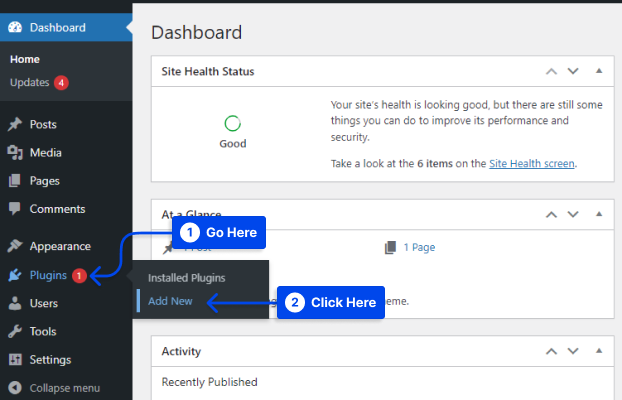
- Cari, pasang, dan aktifkan Invisible reCaptcha untuk plugin WordPress.
- Buka akun Admin ReCaptcha.
- Pilih ReCaptcha v2 (Tidak Terlihat) dan hasilkan kunci baru. Setelah mengisi formulir, Anda akan menerima situs dan kunci rahasia.
- Salin kunci situs ke clipboard.
- Buka Pengaturan di dasbor WordPress.
- Klik pada opsi reCaptcha Tak Terlihat .
- Tempel Kunci Situs yang Anda salin sebelumnya di bidang Kunci Situs .
- Kembali lagi untuk menyalin Kunci Rahasia .
- Rekatkan Kunci Rahasia ke dalam bidang Kunci Rahasia.
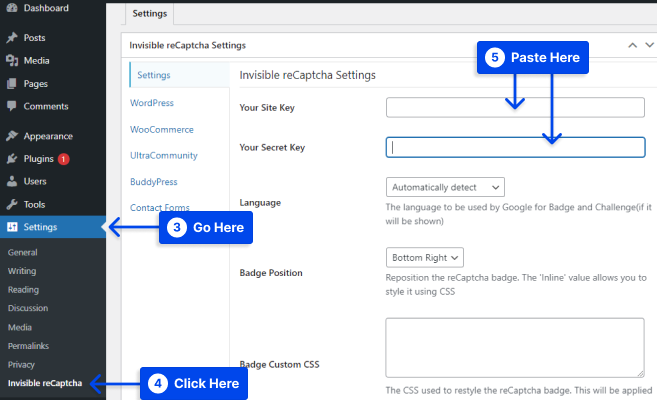
- Klik opsi Simpan Perubahan untuk menyimpan perubahan.
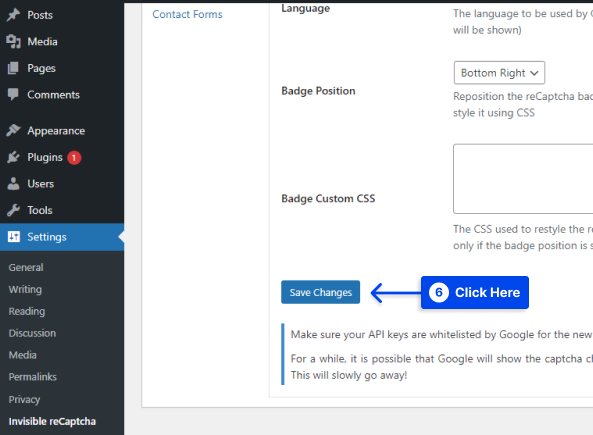
- Buka tab Formulir Kontak .
- Centang opsi Aktifkan Perlindungan untuk Formulir Kontak 7 .
- Klik opsi Simpan Perubahan .
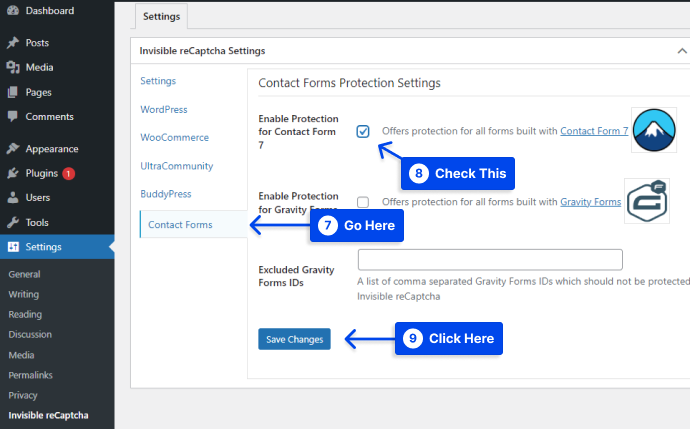
Metode 2: Instal ulang Plugin dan Tambahkan Situs Anda ke Google Recaptcha
Dalam metode ini, jika Anda menggunakan plugin Login No Captcha reCaptcha, Anda harus terlebih dahulu masuk ke cPanel situs web Anda dan membuka pengelola file untuk melakukan perubahan.
Ikuti langkah-langkah berikut untuk melakukannya:
- Buka cPanel Anda.
- Buka pengelola file .
- Pilih folder Public_html .
- Klik pada folder wp_content .
- Pilih folder plugins , lalu folder Login-recaptc .
- Pilih semua file di folder Login-recaptc dan hapus.
- Periksa halaman login WP untuk melihat apakah kesalahan telah teratasi.
Selama situs web Anda berfungsi, kesalahan telah diperbaiki. Anda seharusnya sekarang dapat mengakses dasbor WordPress Anda, meskipun kesalahan telah diatasi dengan menghapus plugin Anda.

Akibatnya, situs web Anda mengalami masalah baru; Anda harus menginstal ulang plugin dan menambahkan domain baru untuk melindungi situs Anda dari upaya peretasan dan ancaman yang tidak diinginkan.
Ikuti langkah-langkah berikut untuk melakukannya:
- Buka dasbor WordPress Anda.
- Buka Plugin dan klik opsi Tambah Baru .
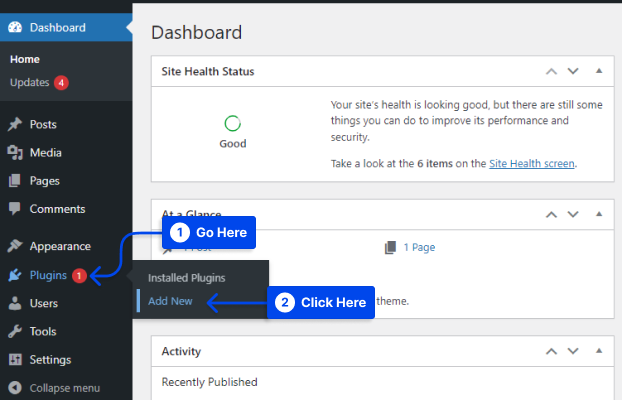
- Cari, instal, dan aktifkan plugin Login No Captcha reCaptcha .
- Buka Pengaturan dan klik Login NoCaptcha .
- Klik tautan Klik di sini untuk membuat Kunci Situs dan Keamanan untuk Google Nocaptcha.
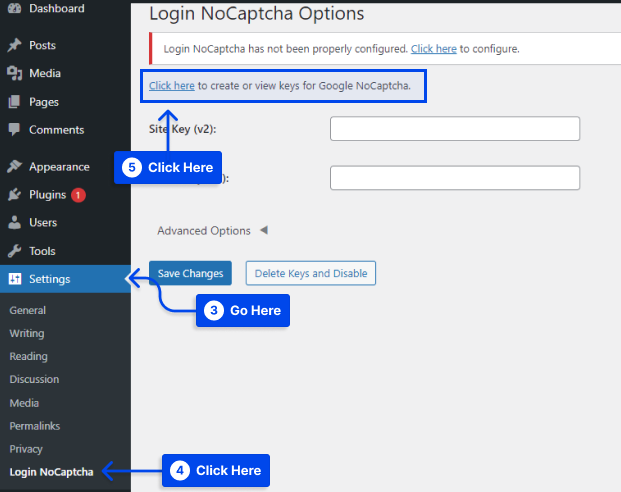
- Buka halaman Google Recaptcha dan isi formulir, termasuk label, Domain situs Anda, dan jenis reCaptcha.
- Centang kotak di sebelah Terima persyaratan layanan reCaptcha dan klik tombol Kirim .
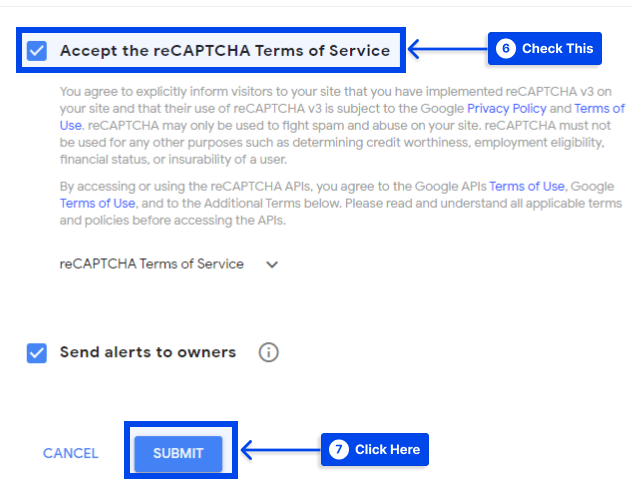
Anda akan diberikan Kunci Situs dan Kunci Keamanan untuk situs web Anda saat Anda mengeklik tombol Kirim.
- Salin kunci ini dan tempelkan ke halaman pengaturan plugin.
- Klik tombol Simpan Perubahan untuk menyimpan pengaturan Anda.
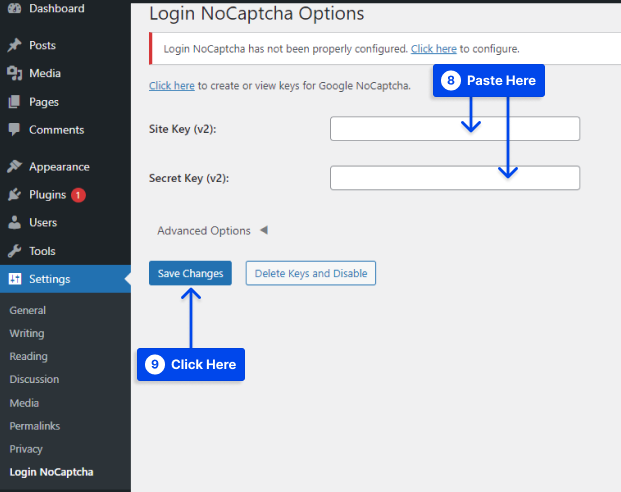
- Kunjungi halaman login Anda, dan Anda akan melihat bahwa protokol keamanan Google reCaptcha tersedia untuk mengamankan situs web Anda.
Metode 3: Verifikasi Nama Domain
Anda harus mengonfirmasi bahwa situs web Anda ada dan memiliki nama domain yang sama yang terdaftar untuk ReCaptcha dan telah disertakan di bagian nama domain di halaman Google ReCaptcha.
Anda dapat memverifikasi ini dengan mengikuti langkah-langkah berikut:
- Pilih Plugins , lalu klik Settings di bawah opsi WP-ReCaptcha .
- Masukkan kunci situs dan kunci rahasia.
- Klik Simpan perubahan ReCaptcha .
Metode 4: Edit dan Perbarui Pengaturan di Database
Saat administrator situs juga harus mengaktifkan opsi kode verifikasi untuk masuk ke situs dan mereka menemukan pesan kesalahan yang sama, Anda perlu membuat beberapa perubahan pada database.
Selama proses ini, Anda hanya perlu menonaktifkan opsi ini; namun, pastikan Anda telah mencadangkan file Anda sebelum melanjutkan.
Ikuti langkah-langkah berikut untuk melakukannya:
- Jalankan perintah berikut di database untuk menonaktifkan kode verifikasi:
Update tblconfiguration SET value ='' where setting ='CaptchaSetting';- Verifikasi bahwa “ kesalahan untuk pemilik situs domain tidak valid untuk kunci situs ” telah diselesaikan.
Metode 5: Nonaktifkan Validasi Nama Domain Verifikasi asal solusi reCAPTCHA
Ikuti langkah-langkah berikut untuk menggunakan metode ini:
- Buka https://www.google.com/recaptcha/admin
- Klik domainnya .
- Pergi ke pengaturan kunci di bagian bawah.
- Nonaktifkan opsi di bawah Validasi Nama Domain Verifikasi asal solusi reCAPTCHA.
- Klik tombol Simpan, dan captcha mulai berfungsi.
Metode 6: Hubungi Dukungan
Jika tidak ada metode yang berhasil, Anda harus mempertimbangkan untuk menghubungi dukungan. Akan lebih baik jika Anda menunggu sampai Anda menerima balasan Anda sebelum mengikuti saran yang diberikan oleh layanan pelanggan. Pastikan bahwa masalah "kesalahan untuk jenis kunci tidak valid pemilik situs" telah diselesaikan.
Kesimpulan
Sepanjang artikel ini, kami telah menguraikan kesalahan "Kesalahan untuk Pemilik Situs Domain Tidak Valid untuk Kunci Situs reCaptcha" kesalahan dan menjelaskan enam cara untuk mengatasinya.
Kami senang menyambut Anda di artikel ini; terima kasih telah meluangkan waktu untuk membacanya. Silakan tinggalkan komentar atau pertanyaan apa pun di bagian komentar.
Artikel kami diposting secara berkala di Facebook dan Twitter, jadi silakan ikuti kami untuk informasi terbaru.
